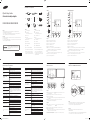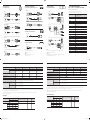Control Panel
Painel de controle
POWER
Speaker /
Alto-falante
Quick Setup Guide
Guia de instalação rápida
DB32D DB40D DB48D DB55D
English
The warranty will be void in the event of a breakdown due to exceeding the maximum
recommended hours of use per day of 16 hours.
The color and the appearance may differ depending on the product, and the specifications are
subject to change without prior notice to improve the performance.
Português
A garantia pode ficar anulada no caso de falha decorrente de se exceder o máximo recomendado
de 16 horas de uso diário.
A cor e a aparência pode diferir no produto, e as especificações estão sujeitas a alteração sem prévia
notificação para aprimorar o desempenho.
BN68-05838G-00
Checking the Components
Veri cando os componentes
1 2 3
4 5 6
7 8 9
English Português
1
Quick setup guide
1
Guia de instalação rápida
2
Warranty card
(Not available in some locations)
2
Cartão de garantia
(Não disponível em alguns locais)
3
Power cord
3
Cabo de alimentação
4
Batteries
(Not available in some locations)
4
Pilhas
(Não disponível em alguns locais)
5
Remote Control
5
Controle remoto
6
D-SUB cable
6
Cabo D-SUB
7
RS232C(IN) adapter
7
Adaptador RS232C(IN)
8
COVER-JACK
8
COBERTURA-CONECTOR
9
Screw (M3L8, 1EA) (M4L8, 4EA)
9
Parafuso (M3L8, 1EA) (M4L8, 4EA)
Reverse Side
Verso
The terms HDMI and HDMI High-Definition Multimedia
Interface, and the HDMI Logo are trademarks or registered
trademarks of HDMI Licensing LLC in the United States and
other countries.
Troubleshooting Guide
Guia de solução de problemas
English
1
Connects to MDC using an RS232C adapter.
2
Receives sound from a PC via an audio cable.
3
Connects to the audio of a source device.
4
Connect to an SD memory card.
5
Connect to a USB memory device.
6
DVI: Connects to a source device using a DVI cable or HDMI-DVI cable.
MAGICINFO IN: To use MagicInfo, make sure to connect the DP-DVI cable.
7
Connects to a source device using an HDMI cable.
8
Supplies power to the external sensor board or receives the light sensor signal.
9
Connects to a source device using a D-SUB cable.
0
Connects to MDC using a LAN cable.
- Unpack the product and check if all of the
following contents have been included.
- Contact the vendor where you purchased
the product if any components are missing.
- Retire o produto da embalagem e verifique
se todos os itens a seguir foram incluídos.
- Entre em contato com o fornecedor onde
você adquiriu o produto se houver qualquer
componente faltando.
English
1
Power on the product. If you press the
button
when the product is turned on, the control
menu will be displayed.
2
Move to the upper or lower menu. You can also adjust the value of an option.
3
Move to the left or right menu.
N You can adjust the volume by moving the panel key left or right when the control menu is
not displayed.
4
Press a button on the remote control pointing at the sensor on the front of the
product to perform the corresponding function.
Português
1
Ligar o produto. Se você pressionar o botão quando o produto for ligado, o menu de
controle será exibido.
2
Vá ao menu superior ou inferior. Você também pode ajustar o valor de uma opção.
3
Vá ao menu esquerdo ou direito.
N Você pode ajustar o volume movendo a tecla do painel para a direita ou para a esquerda
quando o menu de controle não for exibido.
4
Pressione um botão no controle remoto apontado para o sensor na face do produto para
executar a função correspondente.
English
To prevent theft of the SD memory card or any other USB device, install the COVER-JACK.
- When using a DVI cable, make sure to cut off the side of the COVER-JACK first.
- Cut out the Cover-Jack according to the DVI cable size before use.
Português
Para evitar furto do cartão de memória SD ou outro dispositivo USB, instale a
COBERTURA-CONECTOR.
- Quando utilizar um cabo DVI, certifique-se de cortar o lado da COBERTURA-CONECTOR primeiro.
- Corte a cobertura do conector conforme o tamanho do cabo DVI antes do uso.
RGB IN RJ45
RS232C IN
RS232C OUT
AUDIO OUT
USB
HDMI IN
DVI /
MAGICINFO IN
RGB / DVI /
HDMI /
AUDIO IN
SD CARD
POWER
IR / AMBIENT
SENSOR IN
Using the COVER-JACK
Utilizando a COBERTURA-CONECTOR
POWER
Português
1
Conecta-se ao MDC usando um adaptador RS232C.
2
Recebe o som de um PC via um cabo de áudio.
3
Conecta-se ao áudio de um dispositivo de origem.
4
Conecte a um cartão de memória SD.
5
Conecta-se a um pen drive.
6
DVI: Conecta-se a um dispositivo de origem usando um cabo DVI ou um cabo HDMI-DVI.
MAGICINFO IN: Para utilizar o MagicInfo, certifique-se de conectar o cabo DP-DVI.
7
Conecta-se a um dispositivo de origem usando um cabo HDMI.
8
Fornece alimentação para a placa do sensor externo ou recebe o sinal do sensor de luz.
9
Conecta-se a um dispositivo de origem usando um cabo D-SUB.
0
Conecta-se ao MDC usando um cabo LAN.
Issues Solutions
The screen keeps switching on
and off.
Check the cable connection between the product and PC, and
ensure the connection is secure.
No Signal is displayed on the
screen.
Check that the product is connected correctly with a cable.
Check that the device connected to the product is powered on.
Not Optimum Mode is
displayed.
This message is displayed when a signal from the graphics card
exceeds the product’s maximum resolution and frequency.
Refer to the Standard Signal Mode Table and set the
maximum resolution and frequency according to the product
specifications.
The images on the screen look
distorted.
Check the cable connection to the product.
The screen is not clear.
The screen is blurry.
Adjust Coarse and Fine.
Remove any accessories (video extension cable, etc) and try again.
Set the resolution and frequency to the recommended level.
The screen appears unstable
and shaky.
Check that the resolution and frequency of the PC and graphics
card are set within a range compatible with the product.
Then, change the screen settings if required by referring to the
Additional Information on the product menu and the Standard
Signal Mode Table.
There are shadows or ghost
images left on the screen.
The screen is too bright.
The screen is too dark.
Adjust Brightness and Contrast.
Screen color is inconsistent. Go to Picture and adjust the Color Space settings.
White does not really look
white.
Go to Picture and adjust the White Balance settings.
There is no sound.
Check the connection of the audio cable or adjust the volume.
Check the volume.
The volume is too low.
Adjust the volume.
If the volume is still low after turning it up to the maximum level,
adjust the volume on your PC sound card or software program.
The remote control does not
work.
Make sure that the batteries are correctly in place (+/-).
Check if the batteries are flat.
Check for power failure.
Make sure that the power cord is connected.
Check for any special lighting or neon signs switched on in the
vicinity.
Problemas Soluções
A tela fica ligando e
desligando.
Verifique a conexão do cabo entre o produto e o PC.
Certifique-se também de que a conexão esteja protegida.
Sin señal é exibido na tela.
Verifique se o produto está conectado corretamente com um cabo.
Verifique se o dispositivo conectado ao produto está ligado.
Modo no óptimo é exibido.
Esta mensagem é exibida quando um sinal da placa gráfica
ultrapassa a resolução e a frequência máxima do produto.
Consulte a tabela de modo de sinal padrão e defina a resolução e
frequência máximas de acordo com as especificações do produto.
As imagens na tela estão
distorcidas.
Verifique a conexão do cabo com o produto.
A tela não está nítida.
A tela está borrada.
Ajuste o Grosso e o Ajuste Fino.
Remova todos os acessórios (cabo extensor de vídeo, etc) e
tente novamente.
Defina a resolução e a frequência para o nível recomendado.
A tela parece instável e
trêmula.
Verifique se a resolução e a frequência do PC e da placa
gráfica estão dentro do intervalo compatível com o produto.
Em seguida, mude as configurações da tela caso solicitado
consultando as informações adicionais no menu do produto e a
tabela de modo de sinal padrão.
Há sombras ou fantasmas na
tela.
A tela está muito clara.
A tela está muito escura.
Ajuste o Brilho e o Contraste.
A cor da tela está
inconsistente.
Vá para Imagem e ajuste as configurações de
Espaço de Cores.
O branco não se parece com
branco.
Vá para Imagem e ajuste as configurações de Estabilidade de
Branco.
Não ouço som.
Verifique a conexão do cabo de áudio ou ajuste o volume.
Verifique o volume.
O volume está muito baixo.
Ajustar o volume.
Se o volume ainda estiver baixo depois de defini-lo para o nível
máximo, ajuste o volume na placa de som do seu PC ou no
programa de software.
O controle remoto não
funciona.
Verifique se as baterias foram inseridas corretamente (+/-).
Verifique se as baterias estão carregadas.
Verifique se houve falha de energia.
Verifique se o cabo de energia está conectado.
Verifique se há raios ou painéis em neon na vizinhança.
RS232C IN
RS232C OUT
AUDIO OUT
USB
HDMI IN
DVI /
MAGICINFO IN
RGB / DVI /
HDMI /
AUDIO IN
SD CARD
POWER
IR / AMBIENT
SENSOR IN
DB32D DB40D DB48D DB55D
[DBD32~55-QSG-Brazil]BN68-05838G-00.indd 1 2014-06-13 �� 11:22:07

Connecting to a PC
Conectando ao PC
Connecting to a Video Device
Conectando a um dispositivo de vídeo
Connecting to an Audio System
Conectando a um sistema de áudio
Speci cations
Model Name DB32D DB40D DB48D DB55D
Panel Size 32 CLASS (31.5 inches / 80 cm) 40 CLASS (40.0 inches / 101 cm) 48 CLASS (47.6 inches / 121 cm) 55 CLASS (54.6 inches / 138 cm)
Display area 698.4 mm (H) x 392.85 mm (V) /
27.5 inches (H) x 15.47 inches (V)
885.6 mm (H) x 498.15 mm (V) /
34.87 inches (H) x 19.61 inches (V)
1054.08 mm (H) x 592.92 mm (V) /
41.5 inches (H) x 23.34 inches (V)
1209.6 mm (H) x 680.4 mm (V) /
47.62 inches (H) x 26.79 inches (V)
Dimensions (W x H x D) 721.4 x 420.3 x 49.9 mm /
28.40 x 16.55 x 1.96 inches
906.6 x 524.7 x 49.9 mm /
35.69 x 20.66 x 1.96 inches
1075.1 x 619.4 x 49.9 mm /
42.33 x 24.39 x 1.96 inches
1230.6 x 706.9 x 49.9 mm /
48.45 x 27.83 x 1.96 inches
Weight (without stand) 4.8 kg / 10.6 Ibs 7.5 kg / 16.5 Ibs 11.1 kg / 24.5 Ibs 15.4 kg / 34.0 Ibs
Audio Output 10 W 10 W + 10 W
Power Supply AC 100 to 240 VAC (+/- 10%), 60 / 50Hz ± 3Hz
Refer to the label at the back of the product as the standard voltage can vary in different countries.
Environmental considerations Operating Temperature : 32 °F ~ 104 °F (0 °C ~ 40 °C)
Humidity : 10 % ~ 80 %, non-condensing
Storage Temperature : -4 °F ~ 113 °F (-20 °C ~ 45 °C)
Humidity : 5 % ~ 95 %, non-condensing
- Plug-and-Play
This monitor can be installed and used with any Plug-and-Play compatible systems. Two-way data exchange between the monitor and PC system optimizes the monitor settings. Monitor installation takes place
automatically. However, you can customize the installation settings if desired.
- Due to the nature of the manufacturing of this product, approximately 1 pixel per million (1ppm) may appear brighter or darker on the panel. This does not affect product performance.
- This device is a Class A digital apparatus.
PowerSaver
PowerSaver Normal Operation Power saving mode
(SOG Signal : Not Support the DPM Mode)
Power off Power off
(Power Switch)
Rating Typical Max
Power Indicator Off Blinking On Off
Power Consumption DB32D 70 W 60 W 77 W 0.5 W 0.5 W 0 W
DB40D 110 W 82 W 121 W
DB48D 120 W 95 W 132 W
DB55D 160 W 125 W 176 W
Especi cações
Nome do modelo DB32D DB40D DB48D DB55D
Painel Tamanho Classe 32 (31.5 polegadas / 80 cm) Classe 40 (40.0 polegadas / 101 cm) Classe 48 (47.6 polegadas / 121 cm) Classe 55 (54.6 polegadas / 138 cm)
Área de exibição 698.4 mm (H) x 392.85 mm (V) 885.6 mm (H) x 498.15 mm (V) 1054.08 mm (H) x 592.92 mm (V) 1209.6 mm (H) x 680.4 mm (V)
Dimensões (L x A x D) 721.4 x 420.3 x 49.9 mm 906.6 x 524.7 x 49.9 mm 1075.1 x 619.4 x 49.9 mm 1230.6 x 706.9 x 49.9 mm
Peso (sem o suporte) 4.8 kg 7.5 kg 11.1 kg 15.4 kg
Saída de áudio 10 W 10 W + 10 W
Fornecimento de energia AC 100 para 240 VAC (+/- 10%), 60 / 50Hz ± 3Hz
Consulte o rótulo na parte traseira do produto. A voltagem pode variar dependendo do país.
Considerações ambientais Operacional Temperatura : 0 °C ~ 40 °C (32 °F ~ 104 °F)
Umidade : 10 % ~ 80 %, sem condensação
Armazenamento Temperatura : -20 °C ~ 45 °C (-4 °F ~ 113 °F)
Umidade : 5 % ~ 95 %, sem condensação
- Plug-and-Play
Este monitor pode ser instalado e usado com qualquer sistema compatível com Plug-and-Play. A troca de dados de duas vias entre o sistema do monitor e do PC otimiza as configurações do monitor.
A instalação do monitor é realizada automaticamente. No entanto, você pode personalizar as configurações e instalação se desejar.
- Devido à natureza da fabricação deste produto, aproximadamente 1 pixel por milhão (1 ppm) poderá parecer mais claro ou mais escuro no painel. Isso não afeta o desempenho do produto.
- Este dispositivo é um equipamento digital classe A.
Economia de energia
Economia de energia Operação normal Modo de economia de energia
(Sinal SOG : Sem suporte para o modo DPM)
Desligado Desligado
(Chave de alimentação)
Taxa Típico Máx.
Indicador de energia Desativar Piscando Ligado Desativar
Consumo de energia DB32D 70 W 60 W 77 W 0.5 W 0.5 W 0 W
DB40D 110 W 82 W 121 W
DB48D 120 W 95 W 132 W
DB55D 160 W 125 W 176 W
Connecting to MDC
Conectando-se ao MDC
English
For details on how to use the MDC program, refer to Help after installing the program.
The MDC program is available on the website.
Português
Para detalhes sobre como usar o programa MDC, consulte a Ajuda após a instalação do programa.
O programa MDC está disponível no site da web.
AUDIO OUT
Contact SAMSUNG WORLD WIDE
Entre em contato com a SAMSUNG WORLDWIDE
- Download the user manual from the website for further details.
- Faça o download do manual do usuário no website para mais detalhes.
Country
País
Customer Care Center
Centro de atendimento ao cliente
U.S.A 1-800-SAMSUNG (726-7864)
CANADA 1-800-SAMSUNG (726-7864)
ARGENTINE 0800 333 3733
BOLIVIA 800-10-7260
BRAZIL
0800-124-421 (Demais cidades e regiões)
4004-0000 (Capitais e grandes centros)
CHILE 800-SAMSUNG (726-7864)
COLOMBIA
01 8000 112 112
Bogotá 600 12 72
COSTA RICA 0-800-507-7267
DOMINICA 1-800-751-2676
ECUADOR 1-800-10-7267
EL SALVADOR 800-6225
GUATEMALA 1-800-299-0013
HONDURAS 800-27919267
JAMAICA 1-800-234-7267
NICARAGUA 001-800-5077267
MEXICO 01-800-SAMSUNG (726-7864)
PANAMA 800-7267
PARAGUAY 009 800 542 0001
PERU 0-800-777-08
PUERTO RICO 1-800-682-3180
TRINIDAD & TOBAGO 1-800-SAMSUNG (726-7864)
URUGUAY 000 405 437 33
VENEZUELA 0-800-100-5303
RGB IN
RGB / DVI / HDMI / AUDIO IN
DVI / MAGICINFO IN
RGB / DVI / HDMI / AUDIO IN
HDMI IN
RGB / DVI / HDMI / AUDIO IN
HDMI IN
RS232C IN
RS232C OUT
RS232C IN
RS232C OUT
RS232C IN
RS232C OUT
RJ45
RS232C OUT
RS232C IN
RS232C OUT
RS232C IN
RS232C OUT
RJ45
Web site: www.samsung.com/displaysolutions
HDMI IN
RGB / DVI / HDMI / AUDIO IN
HDMI IN
Connecting the LAN Cable
Conectando o cabo LAN
English
Use Cat7(*STP Type) cable for the connection.
*Shielded Twist Pair
Português
Utilize um cabo Cat. 7 (*tipo STP) para a conexão.
*Par torcido com proteção
RJ45
[DBD32~55-QSG-Brazil]BN68-05838G-00.indd 2 2014-06-13 �� 11:22:09
-
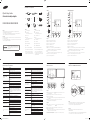 1
1
-
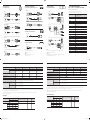 2
2
Samsung DB32D Guia rápido
- Tipo
- Guia rápido
em outras línguas
- English: Samsung DB32D Quick start guide